Hoe de afdrukspooler op de HP Laserjet P2055dn aan te passen
De afdrukspooler is de toepassing op uw computer die de documenten beheert die u naar uw printer hebt gestuurd. Als u bijvoorbeeld hebt geprobeerd een document af te drukken en er al documenten waren afgedrukt, of als de printer niet was ingeschakeld, zou de afdrukspooler de volgorde beheren waarin de documenten in de wachtrij werden afgedrukt. Sommige printers bevatten echter aanvullende instellingen die u kunt kiezen voor de manier waarop afdrukspooling wordt afgehandeld. Het is bijvoorbeeld mogelijk om de printspooler op de HP Laserjet p2055dn aan te passen en een paar specifieke instellingen aan te passen over hoe de p2055dn met uw computer omgaat. U kunt ook afdrukstatusmeldingen uitschakelen, waaronder het GET / DEVMgmt / DiscoveryTree.xml HTTP / 1.1-bericht dat soms wordt afgedrukt aan het einde van uw afdruktaken.
Pas de instellingen van de afdrukspooler aan voor uw HP 2055
Hoewel de Laserjet p2055 enkele instellingen voor de afdrukspooler heeft die u kunt specificeren, worden de meeste problemen die u tegenkomt of moet aanpassen met uw afdrukspooler, afgehandeld in een apart menu. U kunt meer lezen over printspoolers en veelvoorkomende problemen die daarbij optreden, evenals manieren om enkele van die problemen op te lossen. Maar als u gewoon enkele instellingen voor de afdrukspooler wilt aanpassen die specifiek zijn voor deze printer, volgt u de onderstaande procedure.
Klik eerst op de knop Start in de linkerbenedenhoek van uw scherm en klik vervolgens op Apparaten en printers .
Klik met de rechtermuisknop op uw p2055-printer en klik vervolgens op Eigenschappen van printer . Zorg ervoor dat u op Printereigenschappen klikt en niet alleen op Eigenschappen, aangezien dit twee verschillende menu's zijn. U kunt de juiste in de onderstaande afbeelding zien.

Dit opent een nieuw venster met de titel HP Laserjet P2050-serie PCL6-eigenschappen (of iets soortgelijks, afhankelijk van de exacte versie van het printerstuurprogramma dat momenteel op uw computer is geïnstalleerd.) Klik op het tabblad Geavanceerd bovenaan dit venster.
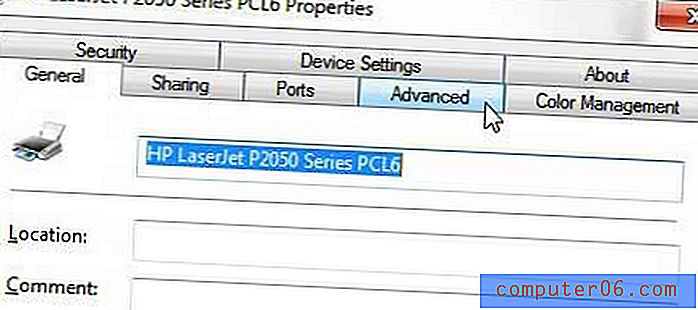
In het midden van het venster is een optie genaamd Spool-afdrukdocumenten, zodat het programma het afdrukken sneller voltooit . Standaard moet deze optie zijn aangevinkt, samen met de suboptie om onmiddellijk te beginnen met afdrukken .
U kunt er echter voor kiezen om te beginnen met afdrukken nadat de laatste pagina is gespoold, wat de printer zou vertellen om uw document niet af te drukken totdat elke pagina van het document naar de printer is gestuurd, of u kunt de optie Direct afdrukken naar de printer selecteren. Houd er echter rekening mee dat beide opties doorgaans resulteren in langzamere afdruktijden.
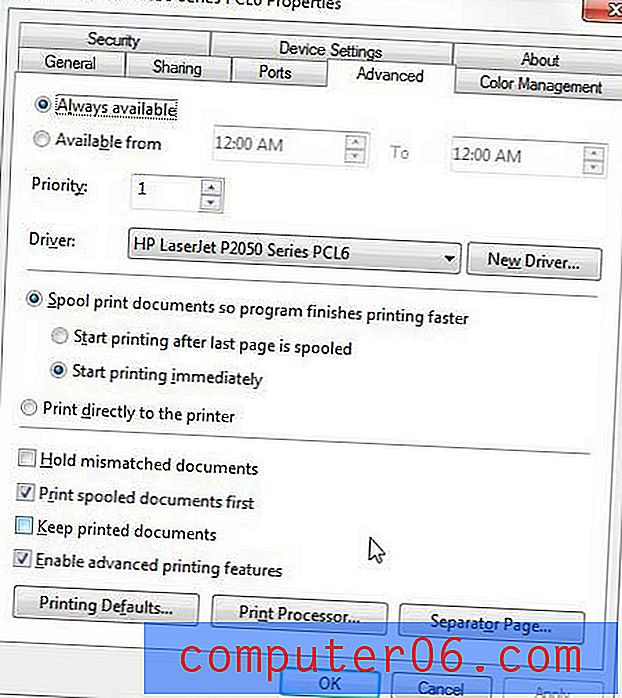
De laatste afdrukspooleroptie die u voor uw HP p2055 kunt instellen, is de eerste optie Afdrukspooldocumenten onder in het venster. De standaardinstelling is dat dit vakje is aangevinkt. Als u dit vakje uitschakelt, drukt uw printer eenvoudig documenten af in de volgorde waarin ze zijn afgedrukt, of wanneer ze klaar zijn met spoolen. Dit is echter een instelling die eerder van invloed is op netwerkomgevingen waar meerdere mensen naar dezelfde computer afdrukken.
Niet elke instelling of combinatie van instellingen is ideaal voor elke omgeving. Als uw printer niet werkt zoals u dat wilt, past u deze instellingen aan totdat u de combinatie vindt die het beste bij uw omgeving past.



